最近有位用户在升级系统的时候,碰到了系统提示0x80070002错误代码而无法升级系统的问题,用户不知道怎么解决,为此非常苦恼,那么电脑提示0x80070002错误代码怎么解决呢?今天u启动u盘装系统为大家分享电脑提示0x80070002错误代码的解决教程。
0x80070002错误代码解决方法:
1.首先我们按”win+r"组合键打开运行窗口,然后输入命令“msconfig”点击确定。如图所示:
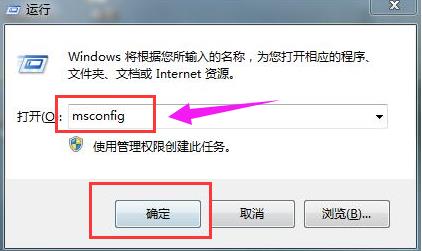
2.然后我们会进入到进入到“系统配置”窗口,切换到“服务”选项,之后勾选“隐藏所有Microsoft服务”,将服务项里面的选项“全部禁用”。如图所示:
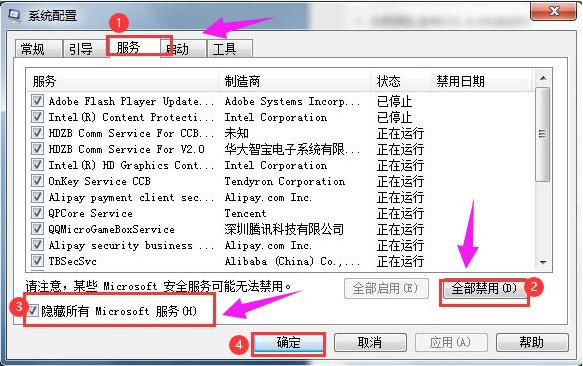
3.完成操作后,重启电脑问题就解决了。
方法二
1.首先我们打开“控制面板”,将查看方式改为大图标,点击“管理工具”;如图所示:
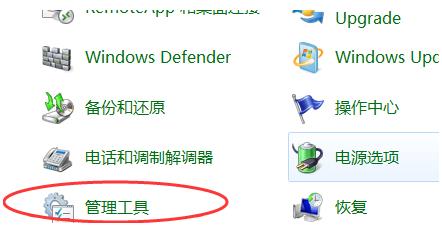
2.接着在“管理工具”中打开“服务”选项。如图所示:
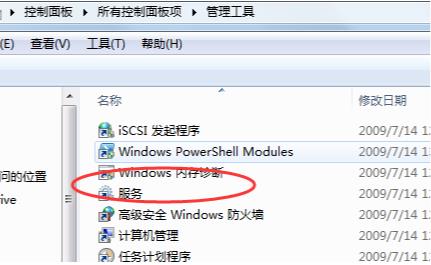
3.进入服务窗口后,我们在右侧找到“Windows Update”然后右键单击“停止”选项。如图所示:
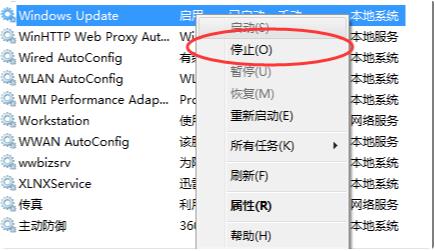
4.再进入到C:\Windows\SoftwareDistribution 目录下。打开DataStore 文件夹,删除里面所有文件和文件夹。如图所示:
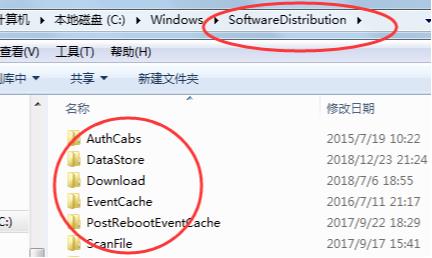
5.回到上一页,再打开Download 目录,删除里面的所有文件。如图所示:
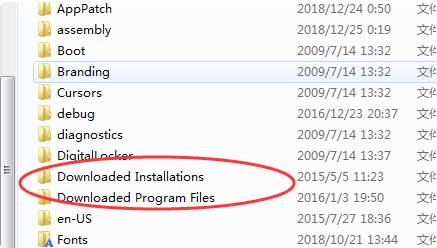
6.接着我们在服务的窗口中找到“Windows Update”选项,右击选择”启动“即可。如图所示:
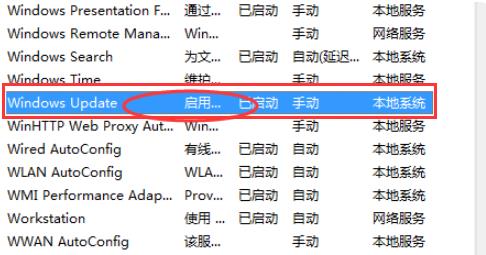
7.关掉所有打开的窗口,重新启动问题就解决了。
关于电脑提示0x80070002错误代码的解决教程就为用户们详细分享到这里了,如果用户们使用电脑的时候遇到了相同的问题,可以参考以上方法步骤进行解决哦,希望本篇教程对大家有所帮助,更多精彩教程请关注u启动官方网站。

